Kao IT stručnjaka, često me pitaju kako promijeniti različite postavke računa u sustavu Windows 10. U ovom ću vam članku pokazati kako promijeniti opcije prijave, postaviti korisničku sliku i promijeniti lozinku.
Promjena opcija prijave prilično je jednostavan postupak. Samo idite na izbornik Start i kliknite na ikonu 'Postavke'. Odatle kliknite na opciju 'Računi'. Na stranici Računi kliknite na karticu 'Opcije prijave'. Od tamo ćete moći promijeniti svoje opcije prijave na ono što želite.
Postavljanje vaše korisničke slike također je prilično jednostavan postupak. Samo idite na izbornik Start i kliknite na ikonu 'Postavke'. Odatle kliknite na opciju 'Računi'. Na stranici Računi kliknite na karticu 'Vaš račun'. Odatle ćete moći kliknuti na opciju 'Promijeni svoju sliku' i odabrati sliku koju želite koristiti.
Promjena lozinke malo je zahtjevnija, ali je i dalje prilično jednostavna. Samo idite na izbornik Start i kliknite na ikonu 'Postavke'. Odatle kliknite na opciju 'Računi'. Na stranici Računi kliknite na karticu 'Opcije prijave'. Odatle ćete vidjeti opciju 'Promijeni lozinku'. Kliknite na to i bit ćete preusmjereni na stranicu gdje možete unijeti svoju novu lozinku.
To je sve! Promjena postavki računa u sustavu Windows 10 prilično je jednostavan postupak. Samo slijedite gore navedene korake i brzo ćete biti spremni za rad.
Postavke računa u sustavu Windows 10 omogućuje vam upravljanje vašim Microsoft računom, postavljanje korisničke slike, promjenu opcija prijave, promjenu lozinke, promjenu PIN-a, postavljanje lozinke sa slikom, povezivanje vašeg računala s poslom ili školom, dodavanje članova obitelji i postavljanje sinkronizacije postavke.
Postavke računa u sustavu Windows 10
Za otvaranje postavki računa u sustavu Windows 10 kliknite ikonu Start izbornik> Windows postavke > Računi. Otvorit će se prozor postavki računa ispod kojeg ćete vidjeti 5 kategorija.
- Vaše informacije
- E-pošta i računi
- Mogućnosti prijave
- Pristup poslu ili školi
- Sinkronizirajte svoje postavke
Pogledajmo sada pobliže kako možete izvršiti sve promjene vezane uz račun.
1. Vaši podaci

U ovom odjeljku možete prenijeti ili promijeniti svoju sliku. Pritiskom Upravljanje mojim Microsoft računom vodi vas do vašeg mrežnog računa, gdje možete upravljati svim svojim osobnim podacima, uređajima, sigurnošću i privatnošću povezanim s vašim Microsoftovim računom.

Pritisnite Ček za provjeru vašeg identiteta, za sinkronizaciju vaših zaporki na svim vašim uređajima. Također se možete prijaviti s lokalnim računom.
Čitati : Potpuni vodič za Upravljanje korisničkim računom u sustavu Windows 10 .
2. E-pošta i računi
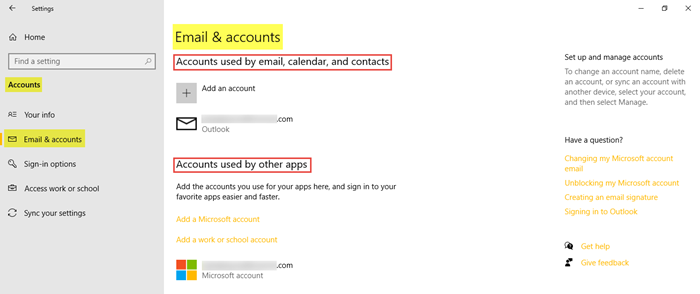
Pronaći ćete postojeće račune e-pošte, a također možete dodati novi ovdje. Da biste to učinili, kliknite na Dodajte Microsoftov račun i slijedite željene korake. Ovdje također možete dodati poslovni ili školski račun.
Čitati : Kako dobiti popis, postavke i detalje svih korisničkih računa pomoću naredbenog retka.
3. Mogućnosti prijave
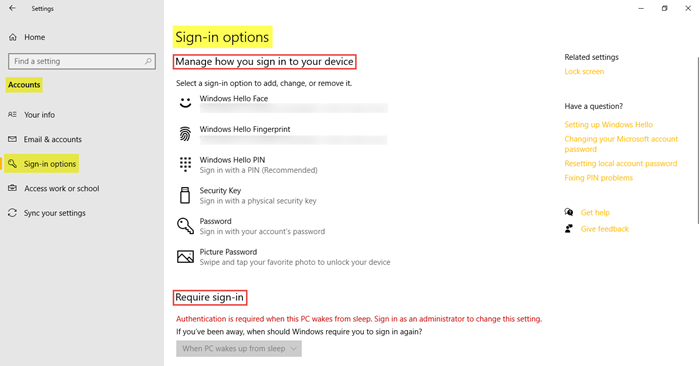
Ovdje možete vidjeti šest opcija prijave - Windows Hello lice, Windows Hello otisak prsta, Windows Hello PIN, sigurnosni ključ, lozinka i uzorak . Možete odabrati željenu opciju prijave. Možete odabrati želite li da Windows 10 zahtijeva lozinku prilikom buđenja iz stanja mirovanja ili nikad.
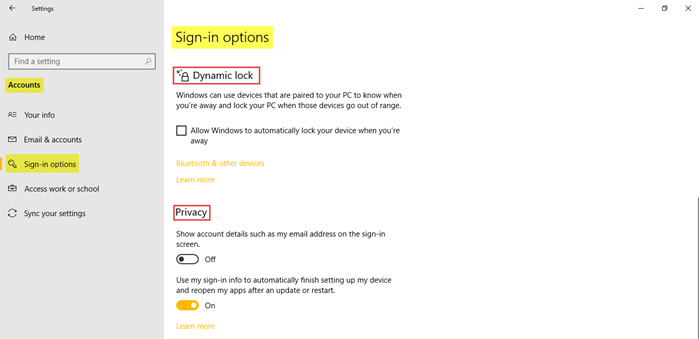
možeš koristiti Dinamičko blokiranje ako želite dopustiti sustavu Windows da automatski zaključa vaš uređaj kada su ti uređaji izvan dometa. Pod, ispod Povjerljivost , ako je potrebno, omogućite dvije dodatne postavke. U Povezane postavke odvest će vas do Zaključani zaslon postavke u Personalizaciji.
Čitati: Kako postavite Windows 10 u načinu kioska s ograničenim pristupom.
4. Pristup poslu ili školi
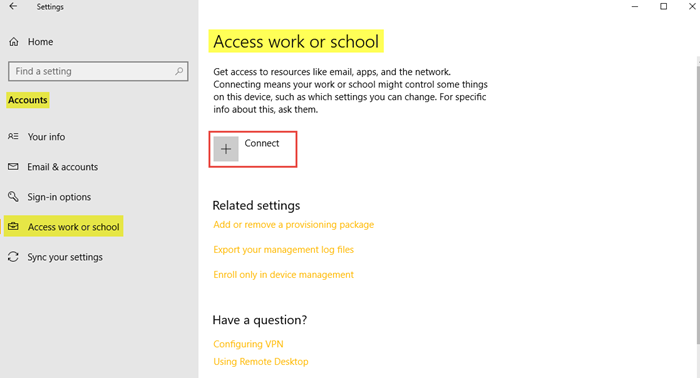
kako zalijepiti tipkovnicom -
To vam omogućuje povezivanje poslovnog ili školskog računa kako biste mogli dijeliti svoje datoteke i resurse. U Povezane postavke prikaži opcije ovdje dodati ili ukloniti paket za opskrbu , do datoteke dnevnika upravljanja izvozom , i za registrirajte samo u upravljanju uređajima .
5. Sinkronizirajte svoje postavke.
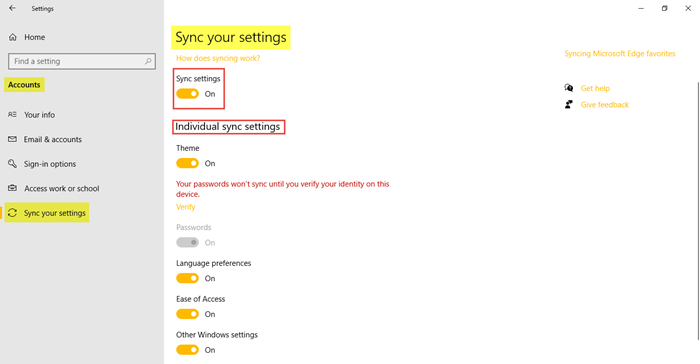
Ovaj odjeljak vam omogućuje upravljanje Postavke sinkronizacije Vaše računalo sa sustavom Windows 10. Svoje računalo možete sinkronizirati s drugim uređajima koristeći svoj Microsoftov račun. Ako ga uključite, možete sinkronizirati svoju temu radne površine, postavke preglednika i lozinke, postavke jezika, postavke jednostavnog pristupa i postavke sustava Windows na svim svojim uređajima sa sustavom Windows 10. Morate se prijaviti svojim Microsoft računom.
Možeš vidjeti Individualne postavke sinkronizacije , gdje možete kontrolirati sinkronizaciju za svaku stavku zasebno. Pritisnite Ček za sinkronizaciju lozinki ako želite.
Ovako možete upravljati svojim računom i mijenjati ga tako da odete u postavke računa na računalu sa sustavom Windows 10.
Preuzmite alat za popravak računala kako biste brzo pronašli i automatski popravili pogreške sustava WindowsKako biste saznali više o svemu što vam Windows 10 nudi, pogledajte Mogućnosti personalizacije sustava Windows 10, Postavke privatnosti, postavke uređaja, Postavke vremena i jezika i Postavke ažuriranja i sigurnosti.




![Usmjerivač blokira VPN [Riješeno]](https://prankmike.com/img/vpn/4F/vpn-is-blocked-by-the-router-fixed-1.png)









